Page 1
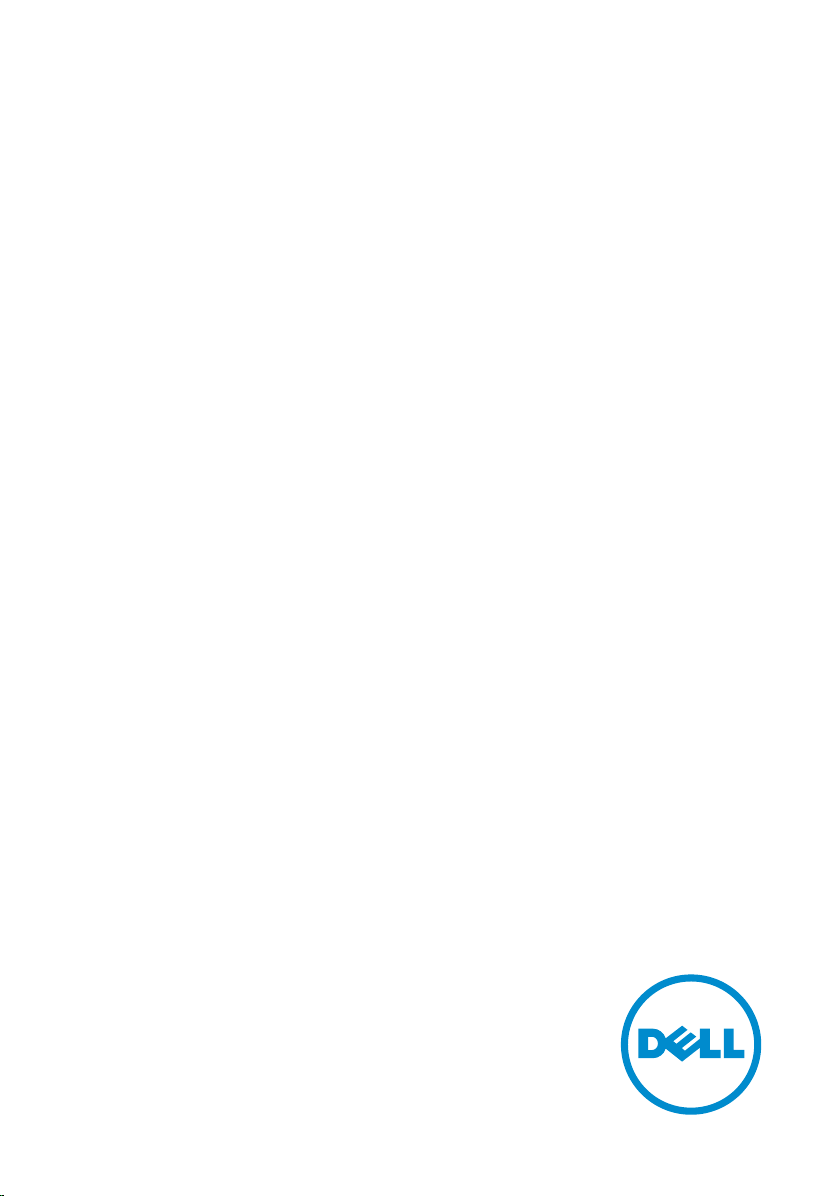
Графический усилитель Alienware
Руководство пользователя
нормативная модель: Z01G
нормативный тип: Z01G001
Page 2
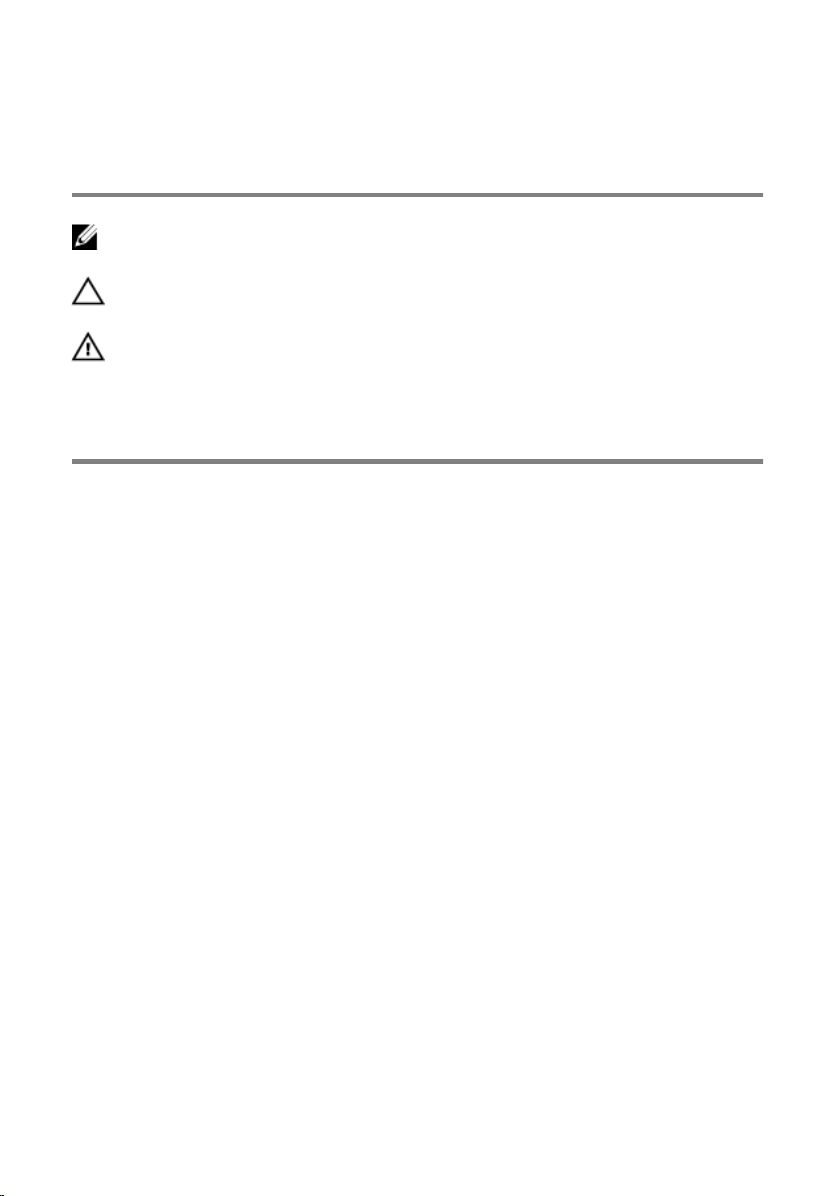
Примечания, предупреждения и
предостережения
ПРИМЕЧАНИЕ: Указывает на важную информацию, которая поможет
использовать компьютер более эффективно.
ОСТОРОЖНО: ПРЕДУПРЕЖДЕНИЕ. Указывает на опасность повреждения
оборудования или потери данных и подсказывает, как этого избежать.
ПРЕДУПРЕЖДЕНИЕ: Указывает на риск повреждения оборудования,
получения травм или на угрозу для жизни.
Авторское право © 2014 Dell Inc. Все права защищены. Данное изделие защищено
американскими и международными законами об авторских правах и интеллектуальной
собственности. Dell™ и логотип Dell являются товарными знаками корпорации Dell в Соединенных
Штатах и (или) других странах. Все другие товарные знаки и наименования, упомянутые в данном
документе, могут являться товарными знаками соответствующих компаний.
2014 - 10
Rev. A00
Page 3
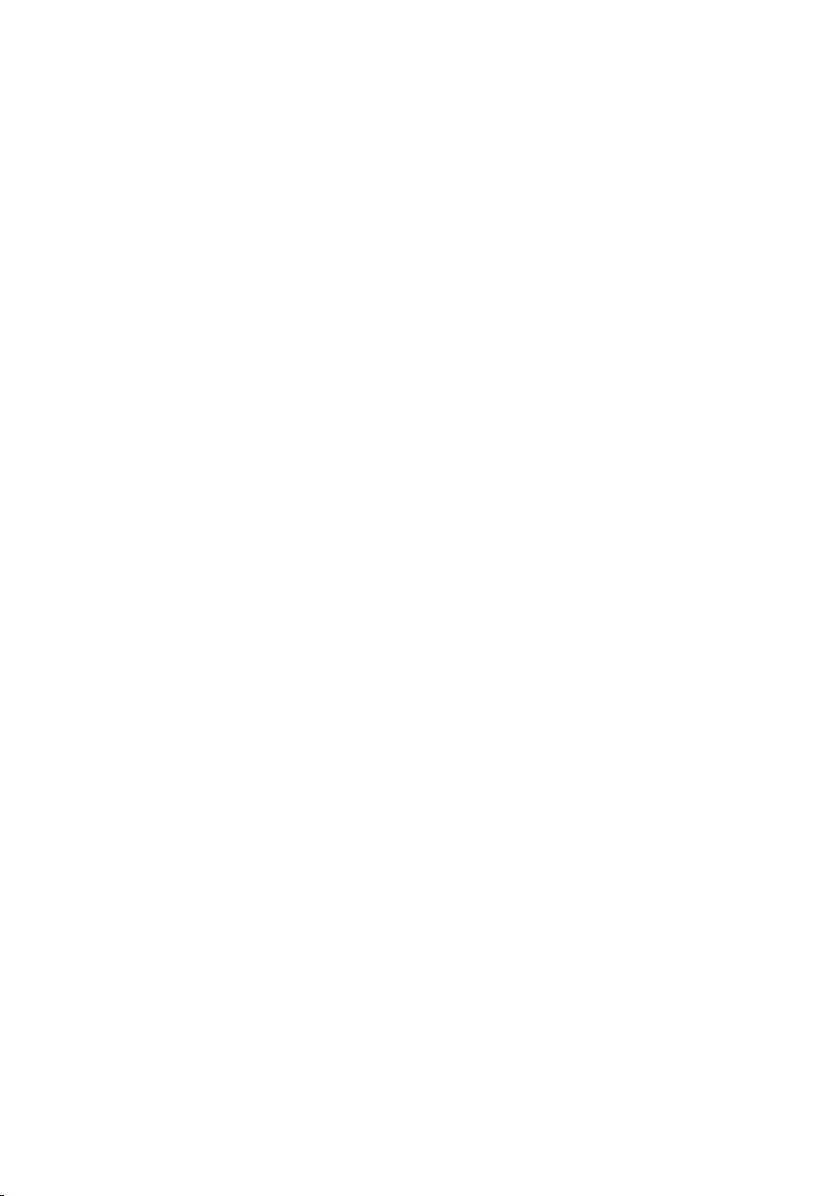
Содержание
Подготовка к работе с внутренними компонентами
графического усилителя Alienware.......................................... 5
Перед началом работы ........................................................................................5
Инструкции по технике безопасности................................................................. 5
Рекомендуемые инструменты..............................................................................6
Завершение работы с внутренними компонентами
графического усилителя Alienware.......................................... 7
Внешний вид.................................................................................8
Вид спереди........................................................................................................ 8
Вид сзади............................................................................................................ 9
Графический кабель.......................................................................................... 10
Технические характеристики...................................................11
Использование графического усилителя Alienware............ 13
Установка графического адаптера..................................................................... 13
Извлечение графического адаптера...................................................................20
Подключение графического усилителя Alienware.............. 26
Компьютер включен......................................................................................... 28
Отсоединение графического усилителя Alienware..............30
Другие способы отключения графического усилителя Alienware.....................31
Использование сочетаний клавиш............................................................... 31
Использование кнопки отстыковки на графическом кабеле........................ 32
Параметры кнопки отстыковки................................................................... 32
Установка программного обеспечения графического
усилителя Alienware................................................................. 34
Page 4
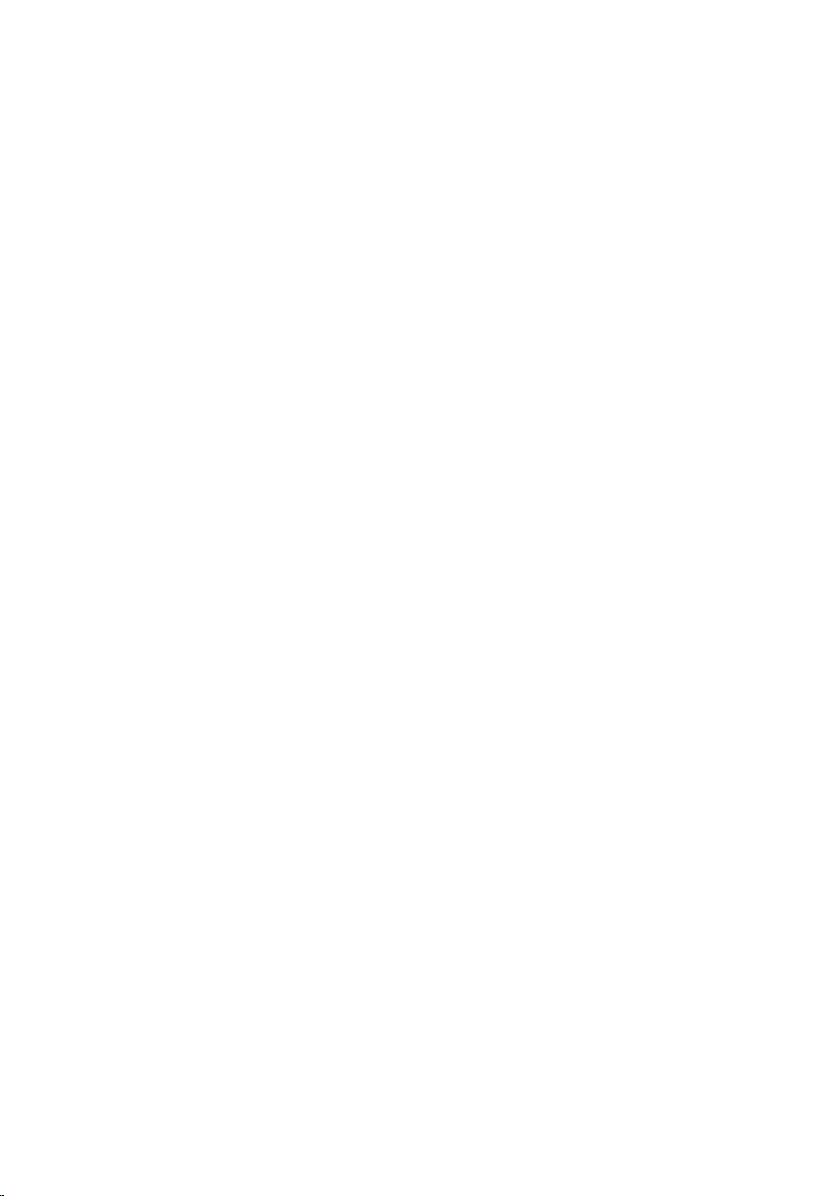
Troubleshooting........................................................................35
Получение справки и обращение в Alienware...................... 36
Ресурсы для самостоятельного разрешения вопросов....................................... 36
Обращение в Alienware....................................................................................36
Page 5
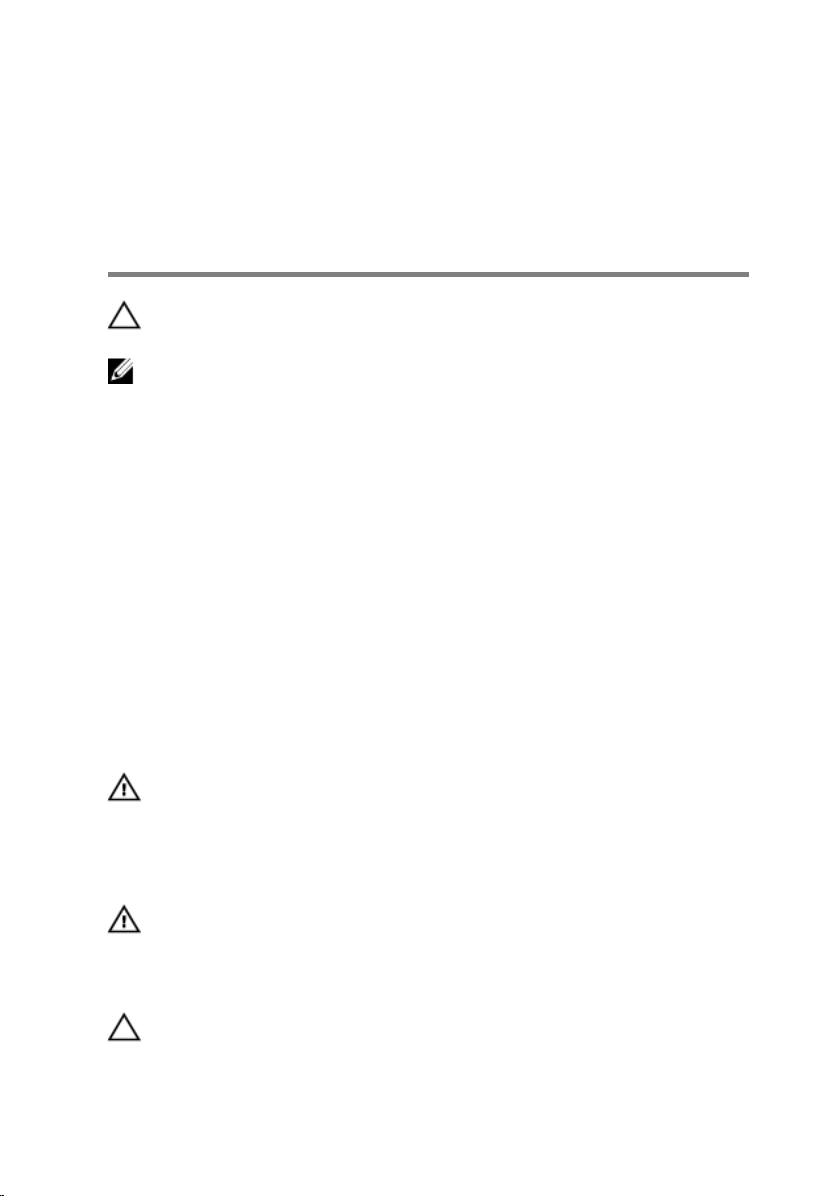
Подготовка к работе с
внутренними компонентами
графического усилителя
Alienware.
ОСТОРОЖНО: Чтобы не повредить компоненты и платы, их следует
держать за края, не прикасаясь к контактам.
ПРИМЕЧАНИЕ: Внешний вид устройства зависит от заказанной
конфигурации и может отличаться от изображенного в данном документе.
Перед началом работы
1 Отсоедините устройство и все подключенные к нему устройства от
электросети.
2 Отсоедините от устройства все кабели (телефонные, сетевые кабели и т. д.).
3 Отсоедините от устройства все периферийные устройства (клавиатура, мышь,
монитор и т. д.)
Инструкции по технике безопасности
Следуйте этим инструкциям во избежание повреждений устройства и для
собственной безопасности.
ПРЕДУПРЕЖДЕНИЕ: Перед началом работы с внутренними
компонентами устройства прочитайте инструкции по технике
безопасности, прилагаемые к устройству. Дополнительные сведения по
вопросам безопасности см. на веб-странице, посвященной соответствию
нормативам: dell.com/regulatory_compliance.
ПРЕДУПРЕЖДЕНИЕ: Перед открыванием корпуса устройства или
снятием панелей отключите все источники питания. После завершения
работ с внутренними компонентами устройства установите на место все
крышки, панели и винты перед подключением источника питания.
ОСТОРОЖНО: Чтобы не повредить устройство, работы следует
выполнять на плоской и чистой поверхности.
5
Page 6
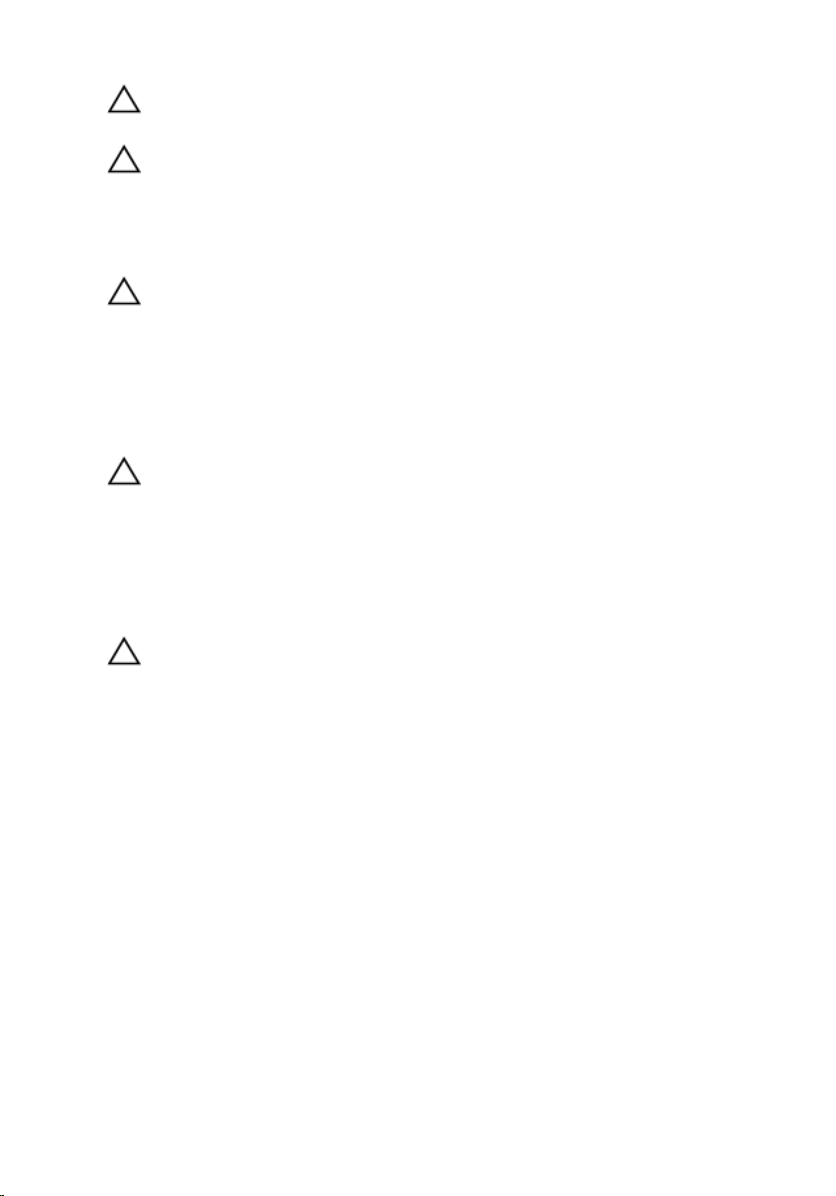
ОСТОРОЖНО: Чтобы не повредить компоненты и платы, их следует
держать за края, не прикасаясь к контактам.
ОСТОРОЖНО: Снятие крышки устройства и доступ к внутренним
компонентам разрешается только квалифицированным специалистам
по техническому обслуживанию. Подробнее о мерах предосторожности,
проведении работ внутри устройства и защите от электростатического
разряда см. в инструкциях по технике безопасности.
ОСТОРОЖНО: Прежде чем прикасаться к чему-либо внутри
устройства, избавьтесь от заряда статического электричества,
прикоснувшись к неокрашенной металлической поверхности,
например, к металлической части на задней панели. Во время работы
периодически прикасайтесь к неокрашенной металлической
поверхности, чтобы снять статическое электричество, которое может
повредить внутренние компоненты.
ОСТОРОЖНО: При отсоединении кабеля беритесь за разъем или
специальную петлю на нем. Не тяните за кабель. У некоторых кабелей
имеются разъемы с фиксирующими лапками или винты с накатанной
головкой, которые вы должны высвободить перед тем, как отсоединять
кабель. При отсоединении кабелей, старайтесь разносить их по прямой
линии, чтобы не погнуть контакты. При подсоединении кабелей,
убедитесь в правильной ориентации и соосности частей разъема.
ОСТОРОЖНО: При отсоединении сетевого кабеля необходимо сначала
отсоединить его от устройства, а затем от сетевого устройства.
Рекомендуемые инструменты
Для выполнения процедур, описанных в этом документе, могут потребоваться
следующие инструменты:
• крестообразная отвёртка
6
Page 7
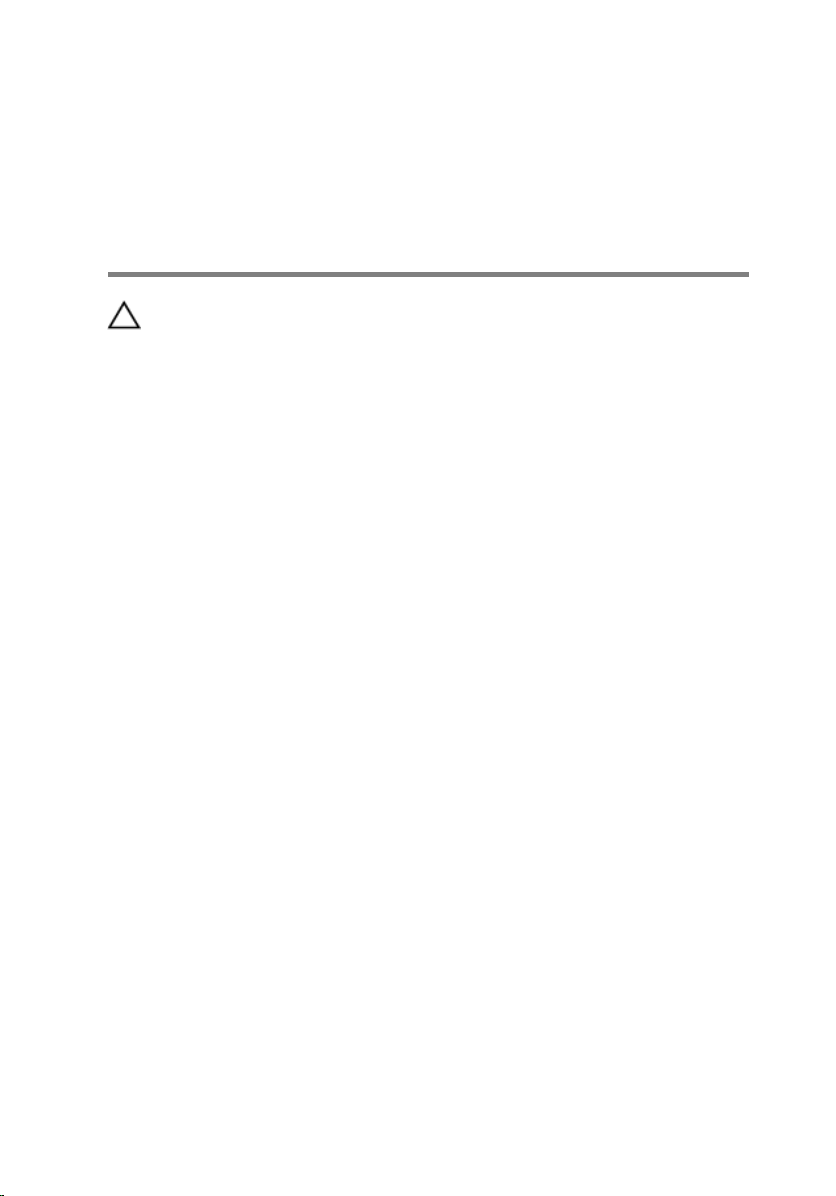
Завершение работы с
внутренними компонентами
графического усилителя
Alienware.
ОСТОРОЖНО: Отсутствие винтов в винтовых креплениях и слабо
завернутые винты и могут привести к серьезным повреждениям
устройства.
1 Вверните обратно все винты и убедитесь, что внутри устройства не осталось
креплений с отсутствующими винтами.
2 Подсоедините внешние и периферийные устройства, а также кабели, которые
были отсоединены перед началом работы внутри устройства.
3 Установите обратно карты памяти, диски и другие компоненты, которые
были удалены перед началом работы внутри устройства.
4 Подсоедините устройство и все внешние устройства к электросети.
5 Включите устройство.
7
Page 8

Внешний вид
В данной главе описано расположение элементов графического усилителя
Alienware.
Вид спереди
1 Логотип AlienHead (индикатор
состояния стыковки)
8
2 Метка обслуживания и этикетки
с нормативной информацией
Page 9

Вид сзади
1 Защелка 2 Разъем питания
3 Кнопка диагностики блока питания 4 Индикатор состояния блока
питания
5 Четыре разъема USB 3.0 6 Внешний графический разъем
7 Отсек графической платы
9
Page 10

Графический кабель
1 Кнопки фиксаторов (2) 2 Кнопка отстыковки
3 Индикатор состояния стыковки 4 Графический кабель
10
Page 11
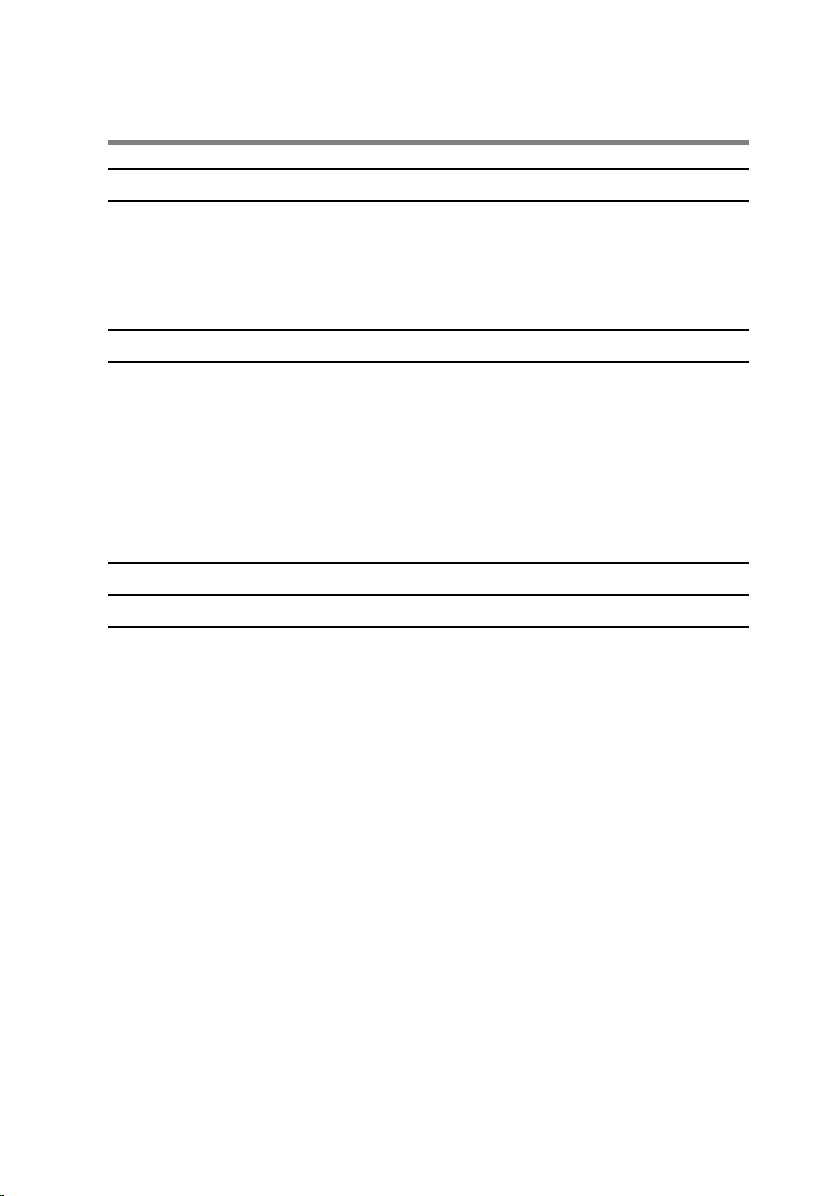
Технические характеристики
Размеры и масса
Ширина 138 мм (5,43 дюйма)
Высота 150 мм (5,90 дюйма)
Глубина 375 мм (14,76 дюйма)
Порты и разъемы
Внешние:
USB Четыре разъема USB 3.0
Видео Один внешний графический разъем
Внутренние:
Графический адаптер Отсек графической платы
Условия эксплуатации устройства
Элемент Технические характеристики
Диапазон температур:
При работе от 0 до 40 °C (от 32 до 104 °F)
При хранении от –40 до 65 °C (от –40 до 149 °F)
Относительная влажность (макс.):
При работе 10% – 90% (без конденсации)
При хранении от 0 до 95 % (без образования конденсата)
Вибрация (максимальная)
При работе 0,66 GRMS
При хранении 1,30 GRMS
Ударная нагрузка (макс.):
При работе 110 G
При хранении 160 G
11
Page 12
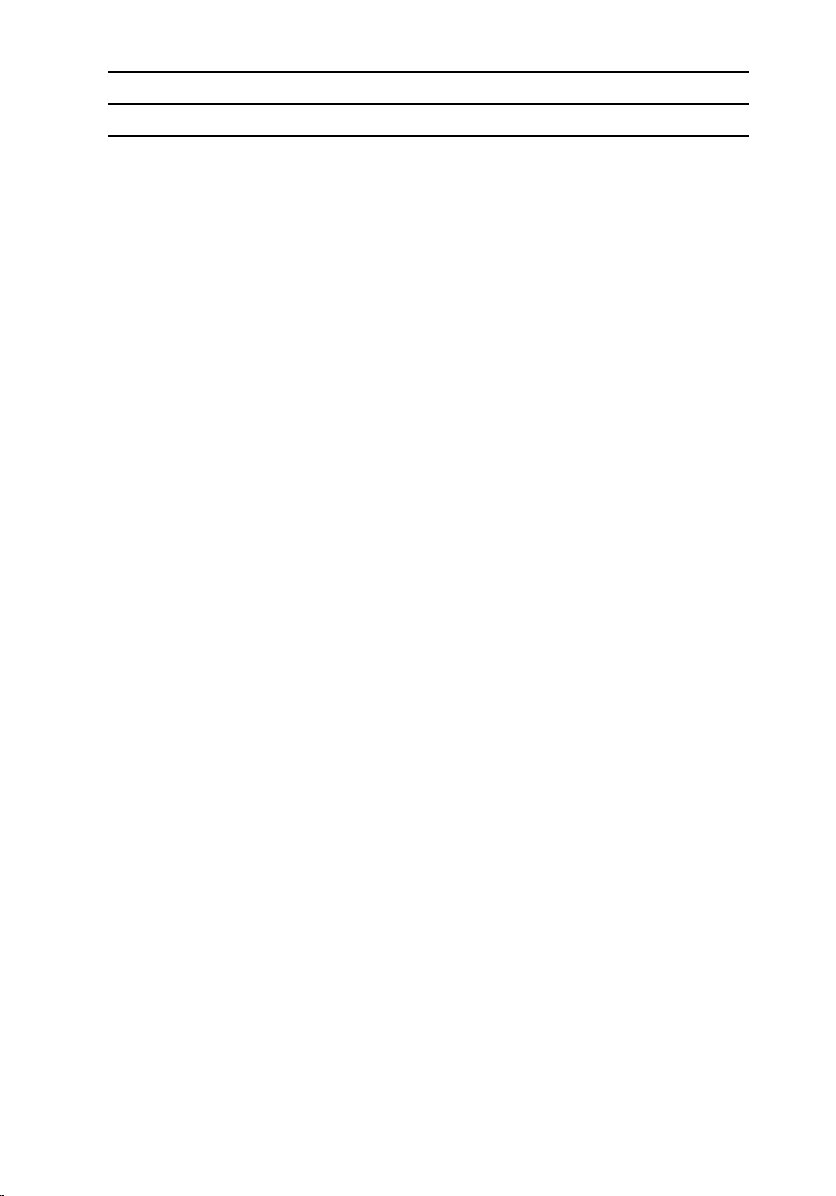
Условия эксплуатации устройства
Элемент Технические характеристики
Высота над уровнем моря:
При работе От –15,20 м до 3 048 м (от –50 футов до 10
000 футов);
При хранении От –15,20 до 10 668 м (от –50 до 35 000
футов)
Уровень загрязняющих
веществ в атмосфере
G1 согласно классификации ISA-S71.04-1985
12
Page 13

Использование графического усилителя Alienware
В данном разделе описан порядок установки и снятия графической платы.
ПРЕДУПРЕЖДЕНИЕ: Отсоедините все кабели перед началом работы
внутри устройства.
ОСТОРОЖНО: Осторожно обращайтесь с компонентами. Держите
графическую плату за края.
Установка графического адаптера
ПРИМЕЧАНИЕ: Графическая плата в комплект не входит.
1 Сдвиньте фиксатор, чтобы освободить крышку.
1 Фиксатор 2 крышку
13
Page 14

2 Потяните крышку вверх и откройте ее до упора.
1 крышку
3 Выверните винты крепления заглушек к корпусу.
ПРИМЕЧАНИЕ: При установке графической платы одинарной
ширины снимите только одну заглушку.
14
Page 15

4 Выньте заглушки из корпуса.
1 винты (2 шт.) 2 Заглушки для отсеков
графической платы (2)
15
Page 16

5 Отсоедините кабели электропитания от разъемов устройства.
1 Кабели электропитания (2) 2 пазы (2)
6 Совместите разъем графической платы с разъемом на системной плате и
вставьте плату до щелчка.
16
Page 17

7 Зафиксируйте графическую плату в корпусе при помощи винтов.
1 винты (2 шт.) 2 Графический адаптер
17
Page 18

8 Подсоедините кабели электропитания к соответствующим разъемам
графической платы.
ПРИМЕЧАНИЕ: Расположение разъемов электропитания различается
в зависимости от модели графической платы.
18
1 Кабели электропитания (2) 2 Разъемы электропитания (2)
Page 19

9 Закройте крышку и надавите на нее до щелчка фиксатора.
1 крышку
19
Page 20

Извлечение графического адаптера
1 Сдвиньте фиксатор, чтобы освободить крышку.
1 Фиксатор 2 крышку
20
Page 21

2 Потяните крышку вверх и откройте ее до упора.
1 крышку
21
Page 22

3 Нажмите на фиксаторы и отсоедините кабели электропитания от
графической платы.
1 Кабели электропитания (2) 2 Фиксаторы (2)
4 Выверните винты крепления графической платы к корпусу.
5 Нажмите на фиксатор, чтобы высвободить графическую плату из разъема
системной платы.
22
Page 23

6 Выньте графическую плату из корпуса.
1 Фиксатор 2 винты (2 шт.)
3 Графический адаптер
7 Вставьте заглушки для отсеков графической платы.
8 Зафиксируйте заглушки при помощи винтов.
23
Page 24

9 Подсоедините кабели электропитания к разъемам устройства.
24
1 винты (2 шт.) 2 Заглушки для отсеков
графической платы
Page 25

10 Закройте крышку и надавите на нее до щелчка фиксатора.
1 крышку
25
Page 26

Подключение графического усилителя Alienware
1 Установите графическую плату. См. раздел «Установка графической платы».
2 Подсоедините кабель электропитания к соответствующему разъему на
графическом усилителе Alienware.
26
1 разъем питания 2 кабель питания
Page 27

3 ПРИМЕЧАНИЕ: Рекомендуется выполнять стыковку следующим
образом: выключить компьютер, подсоединить графический кабель к
компьютеру, а затем включить компьютер.
Нажмите на кнопки фиксаторов и подсоедините один из разъемов
графического кабеля к соответствующему внешнему разъему на графическом
усилителе Alienware.
1 Внешний графический
разъем
3 Графический кабель
2 Кнопки фиксаторов (2)
27
Page 28

4 ПРИМЕЧАНИЕ: Выключите компьютер прежде чем подключать
графический кабель.
Нажмите на кнопки фиксаторов и подсоедините другой разъем графического
кабеля к соответствующему внешнему разъему на компьютере.
Индикатор на графическом кабеле начнет гореть, это означает, что
графический усилитель Alienware подключен и готов к использованию.
ПРИМЕЧАНИЕ: Если требуется, подключите монитор к
графическому усилителю Alienware.
1 Внешний графический
разъем
3 Кнопки фиксаторов
2 Графический кабель
Компьютер включен
1 Сохраните и закройте все открытые файлы, выйдите из всех приложений.
28
Page 29

2 Подсоедините кабель графического усилителя Alienware к внешнему
графическому разъему компьютера.
ПРИМЕЧАНИЕ: Чтобы определить расположение внешнего
графического разъема, обратитесь к документации, поставляемой с
компьютером.
Логотип AlienHead на графическом усилителе Alienware начнет гореть, при
этом на компьютере отобразится окно с запросом на перезагрузку
компьютера.
ПРИМЕЧАНИЕ: Логотип AlienHead (индикатор состояния стыковки)
не начнет гореть, если вы подключаете графический кабель впервые.
Включить индикатор состояния стыковки можно при помощи AlienFX в
Alienware Command Center.
3 Нажмите кнопку YES (ДА), чтобы перезагрузить компьютер.
ПРИМЕЧАНИЕ: После перезагрузки компьютера начнет гореть
индикатор на графическом кабеле.
29
Page 30

Отсоединение графического усилителя Alienware
ОСТОРОЖНО: Отсоединять графический кабель можно только тогда,
когда компьютер выключится и погаснет индикатор на графическом
кабеле.
1 Сохраните и закройте все открытые файлы, выйдите из всех приложений.
2 Выключите компьютер.
ОСТОРОЖНО: Отсоединять графический кабель можно только
тогда, когда компьютер выключится и погаснет индикатор на
графическом кабеле.
30
Page 31

3 После того, как погаснет индикатор на графическом кабеле, нажмите на
кнопки фиксаторов и отсоедините его от внешнего графического разъема на
компьютере.
ПРИМЕЧАНИЕ: Отсоединяйте графический кабель только после
выключения компьютера.
1 Внешний графический
разъем
2 Графический кабель
Другие способы отключения графического усилителя Alienware
ОСТОРОЖНО: Отсоединять графический кабель можно только тогда,
когда компьютер выключится и погаснет индикатор на графическом
кабеле.
Использование сочетаний клавиш
1 Сохраните и закройте все открытые файлы, выйдите из всех приложений.
2 Одновременно нажмите на клавиатуре компьютера клавиши Fn и F1.
31
Page 32

3 Откроется окно с командами выключения и перезагрузки компьютера.
Нажмите ЗАВЕРШЕНИЕ РАБОТЫ.
ОСТОРОЖНО: Отсоединять графический кабель можно только
тогда, когда компьютер выключится и погаснет индикатор на
графическом кабеле.
4 После того, как погаснет индикатор на графическом кабеле, нажмите на
кнопки фиксаторов и отсоедините графический кабель от компьютера.
Использование кнопки отстыковки на графическом кабеле
1 Сохраните и закройте все открытые файлы, выйдите из всех приложений.
2 Нажмите кнопку отстыковки на графическом кабеле. Расположение кнопки
отстыковки представлено в разделе «Графический кабель».
ПРИМЕЧАНИЕ: В зависимости от конфигурации функции кнопки
отстыковки, компьютер перезапустится, выключится или выдаст запрос
с возможностью выбора из этих вариантов. Подробная информация
доступна в разделе «Параметры кнопки отстыковки».
ОСТОРОЖНО: Отсоединять графический кабель можно только
тогда, когда компьютер выключится и погаснет индикатор на
графическом кабеле.
3 После того, как погаснет индикатор на графическом кабеле, нажмите на
кнопки фиксаторов и отсоедините графический кабель от компьютера.
Параметры кнопки отстыковки
В данном разделе описано, как выбрать действие, которое будет выполняться при
нажатии кнопки отстыковки на графическом кабеле.
1 Запустите AlienAdrenaline.
Windows 8.1:
a) На начальном экране откройте приложения и нажмите на плитку
Alienware Command Center.
b) В окне Alienware Command Center, нажмите AlienAdrenaline.
Windows 7:
Нажмите Пуск → Все программы → Alienware → Command Center →
AlienAdrenaline.
32
Page 33

2 В окне AlienAdrenaline нажмите Graphics Amplifier (графический
усилитель) → Undock Button (кнопка отстыковки).
ПРИМЕЧАНИЕ: Перед нажатием кнопки отстыковки на графическом
кабеле сохраните и закройте все открытые файлы и закройте все
запущенные приложения.
3 Доступны следующие варианты действий, которые могут выполняться при
нажатии кнопки отстыковки на графическом кабеле:
– Always Prompt Options (Всегда запрашивать) — отобразится окно, в
котором можно выбрать перезагрузку или выключение компьютера.
– Restart (Перезагрузка) — компьютер перезагрузится.
– Shutdown (Завершение работы) — компьютер выключится.
33
Page 34

Установка программного обеспечения графического усилителя Alienware
ПРИМЕЧАНИЕ: Программное обеспечение графического усилителя
Alienware уже установлено на компьютере. Это отдельное приложение, оно
не является частью Alienware Command Center.
ПРИМЕЧАНИЕ: Если на компьютере отсутствует программное
обеспечение графического усилителя Alienware или Alienware Command
Center, загрузите его с веб-сайта технической поддержки и установите.
Загрузить и установить программное обеспечение графического усилителя
Alienware можно следующим образом:
1 Включите компьютер.
2 Перейдите на веб-узел dell.com/support.
3 При наличии метки обслуживания компьютера введите ее номер и
нажмите Submit (Отправить). В противном случае нажмите Detect My
Product (Определить мой продукт), чтобы определить номер метки
автоматически.
ПРИМЕЧАНИЕ: Если автоматически метку обслуживания определить
невозможно, выберите продукт из представленных категорий.
4 Нажмите Drivers and Downloads (Драйверы и данные для загрузки).
5 В меню Operating System (Операционная система) выберите
операционную систему, которая установлена на компьютере.
6 В меню Category (Категория) выберите пункт Application (Приложение).
Отобразится список приложений, доступных для загрузки.
7 Нажмите кнопку Download File (Загрузить файл), соответствующую
строке Command Center X.X for Notebooks.
8 После завершения загрузки перейдите в папку, где был сохранен файл.
9 Дважды нажмите на значок файла и следуйте указаниям на экране.
34
Page 35

Troubleshooting
Проблема Решение
Графическая плата не обнаружена. Загрузите и установите актуальную
версию драйвера для графической
платы, установленной в графическом
усилителе Alienware. Для получения
дополнительной информации
ознакомьтесь с документацией,
поставляемой с графической платой.
ПРИМЕЧАНИЕ: Графическая
плата в комплект не входит.
При использовании двухъядерной
графической платы отключается
графический разъем и дисплей на
компьютере.
Вывод осуществляется только через
графический усилитель Alienware.
Устройство работает должным
образом.
35
Page 36

Получение справки и обращение в Alienware
Ресурсы для самостоятельного разрешения вопросов
Получить информацию и помощь по продукции и услугам Alienware можно при
помощи следующих интерактивных ресурсов:
Информация для самостоятельного
разрешения вопросов
Доступ в Центр справки и поддержки
Windows
Информация о продукции и услугах
Alienware
Для получения информации по
устранению неисправностей,
руководств пользователя, инструкций
по настройке, технических
характеристики продуктов, блогов
технической поддержки, драйверов,
обновлений программного обеспечения
и т.д.
Видеоматериалы с пошаговыми
инструкциями по обслуживанию
компьютера.
Варианты самостоятельного
разрешения вопросов
Windows 8.1 — Откройте поиск чудо-
кнопок, введите Справка и
поддержка в окне поиска и нажмите
Enter.
Windows 7 — Щелкните Пуск →
Справка и поддержка.
Посетите веб-сайт alienware.com.
Посетите веб-сайт alienware.com/
gamingservices/.
Посетите веб-сайт youtube.com/
Alienwareservices.
Обращение в Alienware
Чтобы обратиться в Alienware по вопросам продаж, технической поддержки или
обслуживания клиентов, посетите веб-сайт Alienware.com.
36
Page 37

ПРИМЕЧАНИЕ: Доступность служб различается в зависимости от страны
и типа продукции, и некоторые службы могут быть недоступны в вашем
регионе.
ПРИМЕЧАНИЕ: При отсутствии действующего подключения к Интернету
можно найти контактные сведения в счете на приобретенное изделие,
упаковочном листе, накладной или каталоге продукции компании Dell.
ПРИМЕЧАНИЕ: Пользователи на территории США могут получить
помощь по продукции Alienware, позвонив по номеру 1-800-ALIENWARE.
37
